カテゴリ: apple idロック解除
そもそも、Apple IDとはどのようなものか、みなさんはご存知でしょうか。 Appleの会社が提供しているサービスを受けるためには、必ず必要になるものです。もちろん、App Storeにてダウンロード等をするのもApple IDとパスワードは必ず必要です。 Apple IDがないと、新たなアプリをダウンロードできない等の困ったことが起きてしまいます。 iCloud、App Store、iTunes Store、Apple Music、その他のサービスへのアクセスするための重要なアカウントです。 そんなApple IDがわからないときは、次の方法で作成できます。
まずは、WEBでAppleのアドバイザーで検索します。 そこから出てきたAppleの公式HPに入ります。 最初の画面から「Apple サポートに問い合わせる」の文字下部に“こちらから”と書かれた青文字がありますので、そこをクリックします。 画面が切り替わり私たちがお手伝いいたします。と書かれたメッセージが見られると思います。 そこには製品別の絵と文字があると思います。今回はApple IDと書かれている所をクリックします。 Apple IDについてどのような問題がありますか。とメッセージがあります。 その後も質問に答えて行き対応してもらいます。
他にもWEB上で Apple のサポート担当者とチャットする方法や、Apple から電話を頂くなどのオプションがあります。
・デバイスの設定時に作成する方法
新規の iPhone、iPad、iPod touch を設定する際に、Apple ID とパスワードの入力画面が表示され、Apple ID を設定していない場合は、新規に作成できます。 「パスワードをお忘れか Apple ID をお持ちでない場合」を選択します。 そして、「無料の Apple ID を作成」を選択します。 指示の通りに生年月日、名前を入力します。 「次へ」をタップして利用条件を確認して、「同意する」をタップします。 「現在のメールアドレスを使用」か「無料 iCloud メールアドレスを入手」を選択します。
・App Storeから作成する方法
「Apple ID を新規作成」を選択します。自分が決めたメールアドレスとパスワードを入力します。次に決済手段の請求先住所と一致する地域を選択します。 プライバシーポリシーを確認して、「利用規約に同意する」を選びます。 「次へ」をタップして利用条件を読み、「同意する」を選びます。
・パソコンで iTunes を使う方法
iTunesの画面の上側のメニューバーから、「アカウント」⇒「サインイン」の順に選びます。次に、「Apple ID を新規作成」の部分をクリックします。 利用条件とプライバシーポリシーを確認して、同意をします。 指示がある必要事項を入力して、新しい Apple ID を作成します。
・Webブラウザを使う方法
Android のデバイスや Apple TV などで Apple ID を作成する場合は、案内の指示に従って作成します。 メールアドレス、パスワード、フルネーム、生年月日、お支払い方法などを入力する必要があります。
dr.fone-ロック解除のソフトを使用して様々な機能を使用してみましょう。 iOS のデバイスでできることは、データ復元、起動障害から修復、バックアップ&復元、データ転送、データ移行、データ消去、iTunes修復、画面ロックの解除、SNSバックアップ&復元 /Androidのデバイスではデータ復元、バックアップ&復元、データ転送、データ移行、データ消去、画面ロックの解除、SNSバックアップ&復元が可能です。 今回は「 Apple IDロック解除」の方法を説明します。
dr.fone-ロック解除のソフトを起動して、最初の画面から「ロック解除」を選択します。
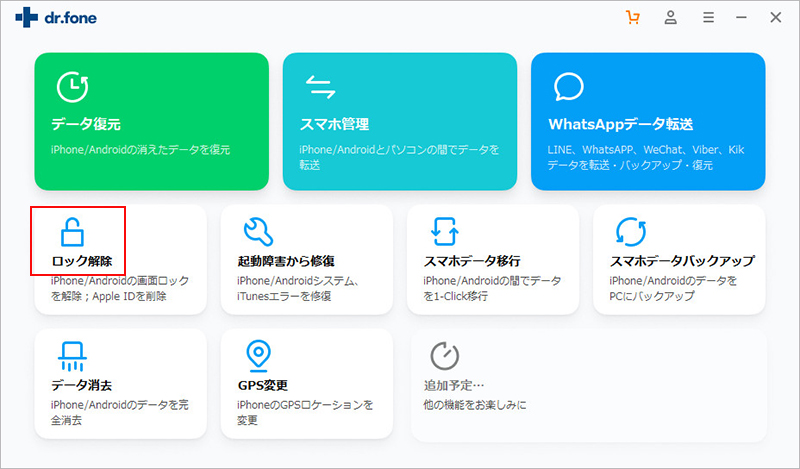
次に、「 Apple IDロック解除」を選択します

iPhone/iPadデバイスをPCに接続して、「信頼する」をタップします。
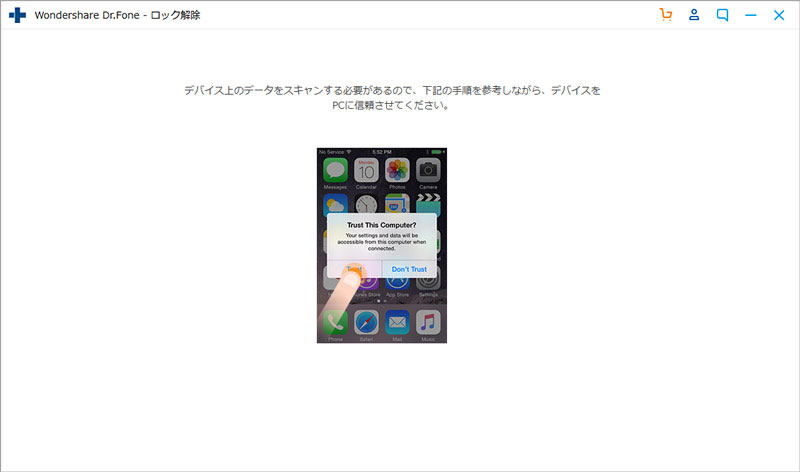
そこからは画面の指示に従って操作していきます。
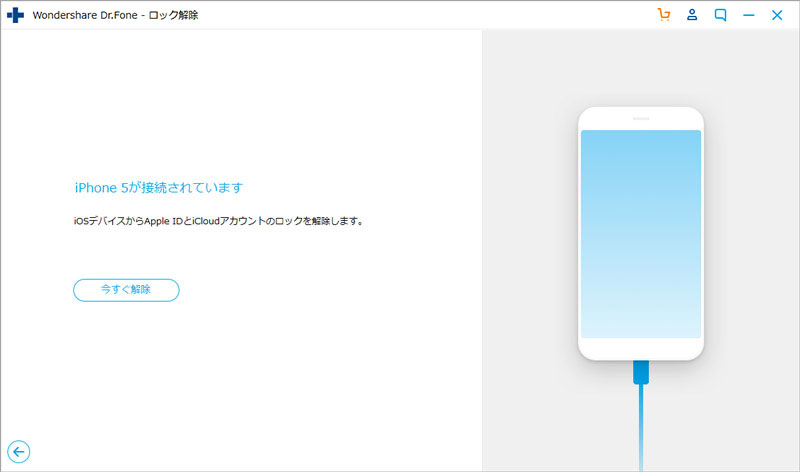
注意ポイントとして本機能は、iOS11.4以前のモデルに対応、それ以降のモデルに対応してないことです。
今後の更新などで対応してくれることを期待します。
Wondershare社のソフトは初心者でも指示通りに画面の操作をしていくだけの簡単操作です。この機会に是非とも無料版から使用してみて使いやすさを体験してみてください。

5分でiPhoneやiPadのロック画面を解除します。
藤原 弘子
編集長